- Autors Jason Gerald [email protected].
- Public 2023-12-16 11:26.
- Pēdējoreiz modificēts 2025-01-23 12:26.
Ekrānuzņēmuma uzņemšana klēpjdatorā ļauj uzņemt visu ierīcē esošo lietotņu un darbību skatu, ieskaitot datumu un laiku, atlikušo jaudu, WiFi statusu un citus Windows vai Apple klēpjdatora uzdevumjoslā un dokā parādītos datus. Ekrānuzņēmuma norādījumi būs atkarīgi no operētājsistēmas, kas darbojas klēpjdatorā (piemēram, Windows vai Mac OS X).
Solis
1. metode no 4: Windows 8.1
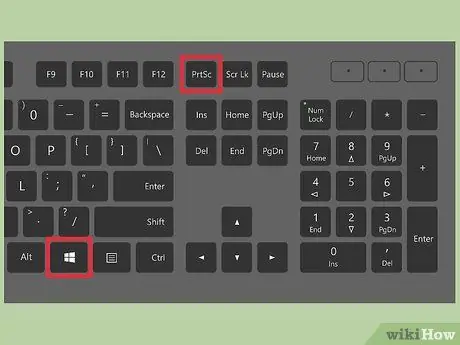
1. solis. Nospiediet Windows logotipa taustiņu un tastatūras taustiņu “PrtScn”
Ekrāns uz brīdi kļūst blāvs, pēc tam ekrānuzņēmums tiks saglabāts kā attēla fails mapē “Attēli”> “Ekrānuzņēmumi”.
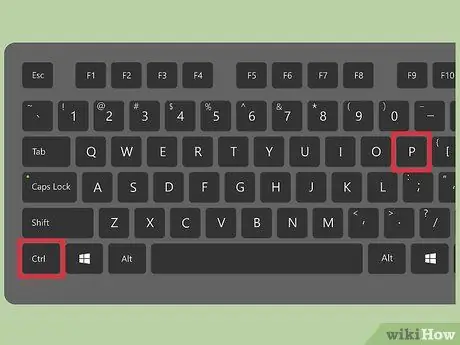
2. solis. Nospiediet tastatūras taustiņu kombināciju Ctrl+P, pēc tam atlasiet “Drukāt”
Pēc tam ekrānuzņēmums tiks izdrukāts.
2. metode no 4: Windows 7/Windows Vista
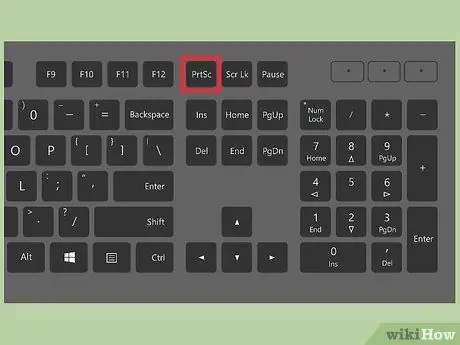
1. solis. Nospiediet tastatūras taustiņu “PrtScn”
Pēc tam tiks uzņemts visa ekrāna ekrānuzņēmums un nokopēts starpliktuvē.
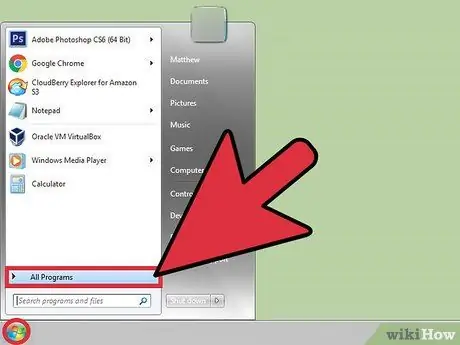
2. solis. Noklikšķiniet uz izvēlnes “Sākt” un atlasiet “Visas programmas”
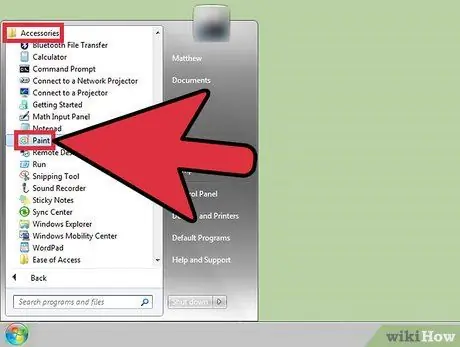
3. solis. Noklikšķiniet uz “Aksesuāri”, pēc tam noklikšķiniet uz “Paint”
Pēc tam tiks atvērta Microsoft Paint. Izmantojot šo attēlu rediģēšanas programmu, varat izdrukāt iepriekš uzņemtos ekrānuzņēmumus.
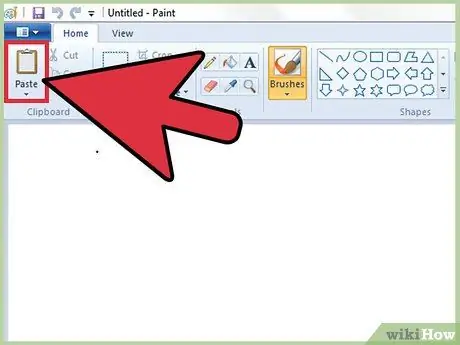
4. solis. Noklikšķiniet uz cilnes “Sākums”, pēc tam izvēlnes grupā “Starpliktuve” noklikšķiniet uz “Ielīmēt”
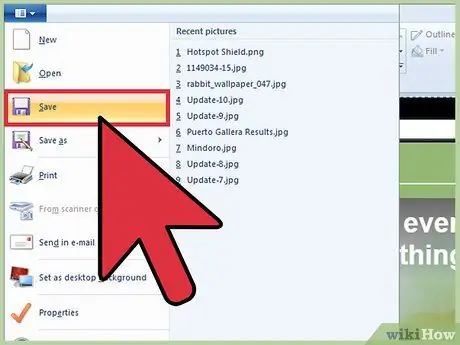
5. solis. Noklikšķiniet uz pogas “Paint” un izvēlieties “Save”
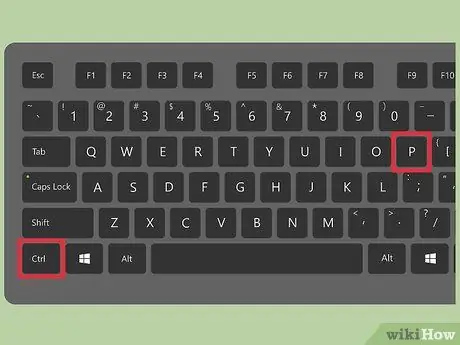
6. solis. Nospiediet tastatūras taustiņu kombināciju Ctrl+P, pēc tam atlasiet “Drukāt”
Pēc tam ekrānuzņēmums tiks izdrukāts.
3. metode no 4: Windows XP
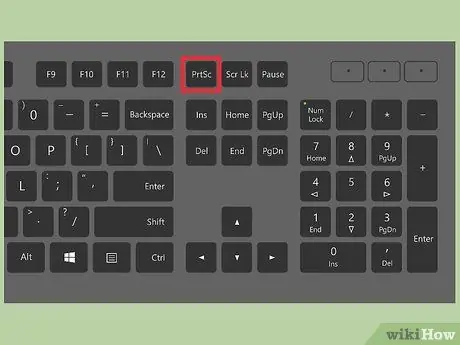
1. solis. Nospiediet tastatūras taustiņu “PrtScn”
Tiek uzņemts visa ekrāna skata ekrānuzņēmums un kopēts starpliktuvē.
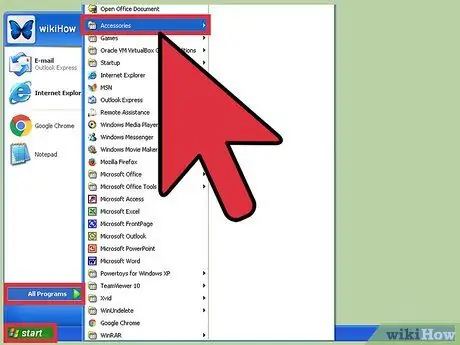
2. solis. Noklikšķiniet uz izvēlnes “Sākt” un atlasiet “Aksesuāri”
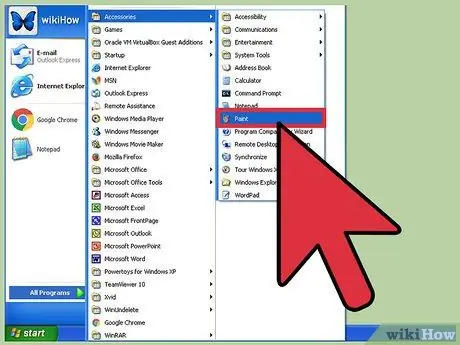
Solis 3. Noklikšķiniet uz “Paint”, pēc tam noklikšķiniet uz pogas “Edit” Paint logā
Microsoft Paint ir attēlu rediģēšanas programma, kas ļauj izdrukāt iepriekš uzņemtos ekrānuzņēmumus.
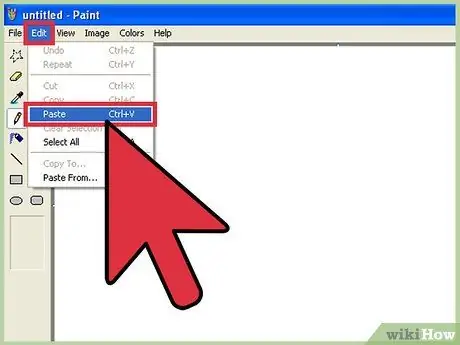
4. solis. Noklikšķiniet uz “Ielīmēt”
Ekrānuzņēmums tiks parādīts logā Paint.
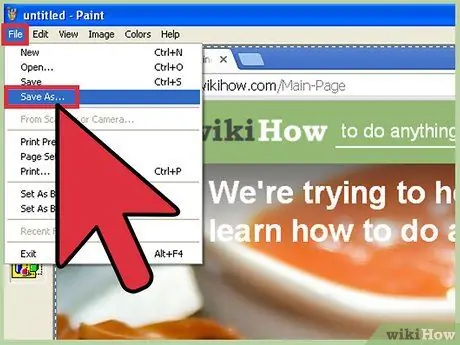
5. solis. Noklikšķiniet uz “File” un izvēlieties “Save As”
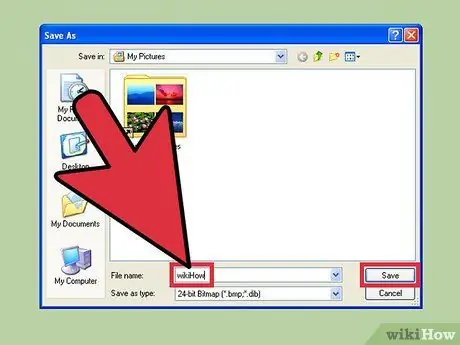
6. solis. Ierakstiet ekrānuzņēmuma faila nosaukumu, pēc tam atlasiet “Saglabāt”
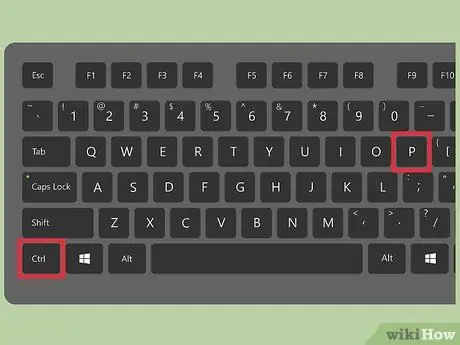
7. solis. Nospiediet tastatūras taustiņu kombināciju Ctrl+P, pēc tam atlasiet “Drukāt”
Tagad ekrānuzņēmums tiks izdrukāts.
4. metode no 4: Mac OS X
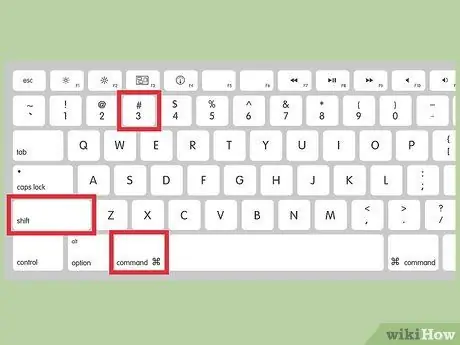
1. darbība. Nospiediet tastatūras taustiņu kombināciju Command+⇧ Shift+3
Pēc tam ekrānuzņēmums tiks uzņemts un saglabāts darbvirsmā kā attēla fails.
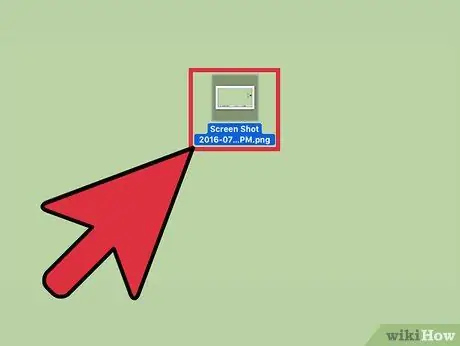
2. solis. Veiciet dubultklikšķi uz ekrānuzņēmuma faila, lai to atvērtu
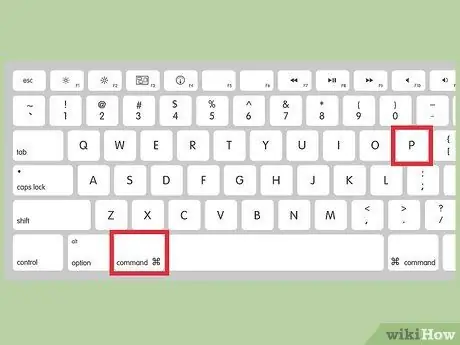
3. solis. Nospiediet taustiņu kombināciju Command+P, pēc tam noklikšķiniet uz “Drukāt”
Tagad ekrānuzņēmums tiks izdrukāts.






